当手机连上WiFi却打不开网页?解析“DNS解析失败”的救急指南

有没有遇到过这种情况:手机明明显示连着家里的WiFi,信号满格,但微信刷不出新消息,网页打不开,甚至提示“找不到服务器”或“DNS解析失败”?别急,这不是手机坏了,也不是网络彻底瘫痪,问题很可能出在DNS解析 这个环节上,DNS就像是互联网的“电话簿”,负责把咱们输入的网址(如 www.baidu.com)转换成电脑能识别的IP地址(如 220.181.38.148),一旦这本“电话簿”查不到或查错了,手机自然就“迷路”了。
遇到这种烦人的“DNS解析失败”,别慌!试试下面这些步骤,一步步排查解决:
一、最快速尝试:重启大法
1、重启手机: 这是解决无数电子设备疑难杂症的“万能钥匙”,关机再开机,能清除手机临时缓存和错误状态,很多时候就能奇迹般恢复网络。(简单有效,强烈建议第一步就做!)
2、重启路由器: 如果手机重启无效,问题可能出在路由器本身,找到你的路由器(那个连着网线的小盒子),拔掉电源插头,耐心等待30秒到1分钟(让路由器内部电容充分放电),然后重新插上电源,等待路由器完全启动(所有指示灯稳定常亮或按正常模式闪烁)。(这步解决了很多路由器的临时抽风问题)

二、清理“记忆”:清除DNS缓存
手机和路由器都会缓存DNS记录,有时缓存出错就会导致解析失败,我们需要手动清除:
清除手机DNS缓存
安卓手机 方法因品牌和系统版本略有差异,常见的有:
打开手机设置 ->WLAN(或无线网络) -> 长按你当前连接的WiFi网络名称 -> 选择“修改网络” 或“网络设置”,勾选“显示高级选项”,将IP设置 从DHCP 改为静态(注意先记录下原来DHCP模式下的IP地址、网关等信息,或者记住位置,稍后要改回来!),手动输入IP、网关等信息后,保存,保存后,再次进入修改,将IP设置 改回DHCP,再保存,这个过程会强制刷新DNS缓存。
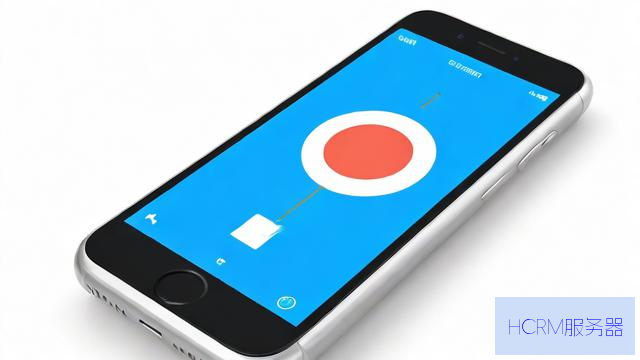
更通用方法(需开发者选项)打开设置 ->关于手机 -> 多次点击“版本号” 开启开发者选项,返回设置,进入开发者选项 -> 找到“正在运行的WLAN信息服务” 或类似选项 -> 点击“停用” 然后“启用”,或者查找“网络设置重置” 选项(谨慎使用,这会重置所有网络设置包括WiFi密码)。
iPhone/iPad
* 打开设置 ->无线局域网 -> 点击当前连接WiFi旁边的蓝色信息图标 (i) -> 点击最上方的“忽略此网络” -> 确认,然后重新搜索并连接这个WiFi,输入密码。(这是iOS清除特定WiFi缓存最有效的方法)
三、更换“电话簿”:手动设置DNS服务器
路由器默认的DNS服务器(通常是运营商提供的)有时不稳定或响应慢,我们可以换成更快速、更可靠的公共DNS服务器,这可以在手机端或路由器端设置(推荐在路由器设置,一劳永逸,所有连接设备受益)。
在手机上临时设置(针对当前WiFi)
安卓 进入当前WiFi的修改网络设置 -> 勾选“显示高级选项” -> 将IP设置 改为静态,在DNS 1 和DNS 2 栏填入可靠的公共DNS地址,
阿里DNS223.5.5.5 (DNS 1) 和223.6.6.6 (DNS 2)
腾讯DNS (DNSPod)119.29.29.29 (DNS 1) 和182.254.116.116 (DNS 2)
Google DNS8.8.8.8 (DNS 1) 和8.8.4.4 (DNS 2) *(国内访问稳定性可能不如前两者)
iPhone/iPad 进入当前WiFi的信息 (i)界面 -> 点击“配置DNS” -> 选择“手动” -> 删除现有的服务器 -> 点击“添加服务器” -> 输入上面推荐的公共DNS地址(如223.5.5.5)-> 可以再添加一个(如223.6.6.6)-> 点击“存储”。
*注意设置静态IP时,需要正确填写IP地址、网关、子网掩码,否则可能无法上网,如果不太确定,优先采用下面在路由器设置的方法。
在路由器上设置(推荐,全局生效)
1. 电脑或手机浏览器输入路由器的管理地址(通常是192.168.0.1 或192.168.1.1,具体看路由器底部标签)。
2. 输入管理员用户名和密码登录(默认信息通常在路由器底部)。
3. 找到“网络设置” 或“高级设置” 下的“DHCP服务器” 或“DNS设置” 选项。
4. 将“主DNS服务器” 和“备用DNS服务器” 填入上面推荐的公共DNS地址(如阿里DNS223.5.5.5 和223.6.6.6)。
5. 保存设置,路由器可能会重启生效。
四、深入排查:如果以上步骤都无效
1、检查其他设备: 用其他手机、平板或电脑连接同一个WiFi,看是否也上不了网?如果所有设备都失败,问题几乎肯定在路由器或宽带线路本身,如果只有你的手机不行,问题更可能在手机本身。
2、忘记网络并重新连接: 在手机WiFi设置里,彻底“忘记” 这个有问题的网络,然后像连接新WiFi一样重新搜索、输入密码连接。(比单纯开关WiFi更彻底)
3、检查路由器设置/重置路由器:
* 登录路由器管理界面,检查DHCP服务是否开启?检查是否有设置错误的家长控制、网址过滤或MAC地址过滤?
如果对路由器设置不熟悉,或者怀疑是配置混乱导致,可以尝试恢复出厂设置(通常在路由器管理界面或机身有Reset小孔)。注意 这会清空所有设置(WiFi名称、密码、管理员密码等),重置后需要重新配置路由器上网。
4、联系网络服务提供商(ISP): 如果所有设备都无法通过该WiFi上网,且重启路由器无效,可能是宽带线路故障、运营商DNS服务器大面积故障或欠费停机,拨打运营商客服电话(如电信10000、联通10010、移动10086)报修。
5、检查手机系统与安全: 确保手机系统是最新版本,运行手机自带的安全扫描,排除恶意软件干扰的可能性(虽然因病毒导致纯DNS解析失败的情况相对少见)。
个人观点:
遇到“DNS解析失败”不用焦虑,它通常是网络连接中的一个小故障而非硬件损坏。从最简单的重启手机和路由器开始尝试,往往就能解决问题。 更换为稳定可靠的公共DNS(如阿里DNS或腾讯DNS)是一个效果显著且值得推荐的长期优化方案,如果自己排查后仍无法解决,及时联系运营商是最稳妥的选择,保持耐心,一步步来,网络畅通就在眼前。
文章摘自:https://idc.huochengrm.cn/dns/9310.html
评论
濮博艺
回复遇到WiFi连不上网页,可先重启手机和路由器,清除DNS缓存,更换为公共DNS服务器,如问题依旧,可检查路由器设置或联系运营商。
折芝
回复当手机WiFi出现DNS解析失败时,检查网络连接、重启路由器或更换DNS服务器。
汝海秋
回复手机WiFi出现DNS解析失败时,请检查网络连接是否正常,更新DNS服务器地址,重启路由器或手机,若问题依旧,建议联系网络服务提供商。
乜筠心
回复手机WiFi出现DNS解析失败时,请检查网络连接,重启路由器,或尝试更换DNS服务器,如使用114.114.114.114或223.5.5.5等公共DNS。
从闲华
回复当您的手机WiFi连接到网络时遇到DNS解析失败的问题,您可以尝试重启路由器、检查网络设置或更新设备上的软件,如果问题依旧存在,可能需要联系网络服务提供商寻求进一步的帮助。
徭恩霈
回复手机WiFi出现DNS解析失败怎么办?详细回答:首先检查网络连接,重启路由器,更新手机系统,重置网络设置,若问题依旧,可能是DNS服务器故障,可尝试更换DNS服务器。
桓文丽
回复手机WiFi出现DNS解析失败,可尝试重启路由器或更换DNS服务器解决。
真斯斯
回复遇到手机WiFi连不上网页,可先重启手机和路由器,清除DNS缓存,更换公共DNS服务器,若无效再排查路由器设置或联系运营商。